Zvýšte čas spánku počítača. Metódy otvorenia možností napájania systému Windows
Ak počítač alebo notebook chvíľu nepoužívate, displej sa vypne a máte pocit, že je stroj vypnutý. Táto situácia naznačuje dve situácie: buď sa obrazovka vypla, alebo počítač prešiel do režimu spánku. Daný rámec nie je vždy vhodný a často sa vyžaduje zmeniť čas spánku v systéme Windows 7.
Malá odbočka.
Všetky režimy sú rozdelené do 3 kategórií:
- Režim spánku (režim spánku) je stav počítača, v ktorom nedochádza k vypnutiu, ale je dodávaný znížený výkon. Všetky otvorené objekty sa naďalej ukladajú Náhodný vstup do pamäťe, čo vám umožní okamžite pokračovať v práci.
- . Všetok obsah pamäte RAM sa vyprázdni HDD, potom sa napájanie vypne. Obnovenie prevádzky trvá oveľa dlhšie, ale zvyšuje sa úspora batérie. To je to, čo odlišuje hibernáciu od spánku.
- Hybridný režim – kombinuje vlastnosti spánku a hibernácie.
Metódy otvorenia možností napájania systému Windows
Ak chcete zmeniť čas prechodu režimu spánku v systéme Windows 7, existuje možnosť s názvom „napájanie“, ktorú možno nájsť 4 spôsobmi:
1. Kliknite na „štart“, do vyhľadávania zadajte „napájanie“ a vyberte položku zobrazenú na obrázku.
2.Stlačte Vyhrajte kľúče+ R a skopírujte do okna na zadanie príkazu „Spustiť“. powercfg.cpl. Kliknite na tlačidlo OK alebo Enter.
3. Najdlhšia cesta. Prejdite do ponuky Štart, vyberte ovládací panel. Uistite sa, že pole „view“ obsahuje veľké resp malé ikony. Na zozname nastavenia systému Windows 7 Nájdite možnosť „napájanie“.
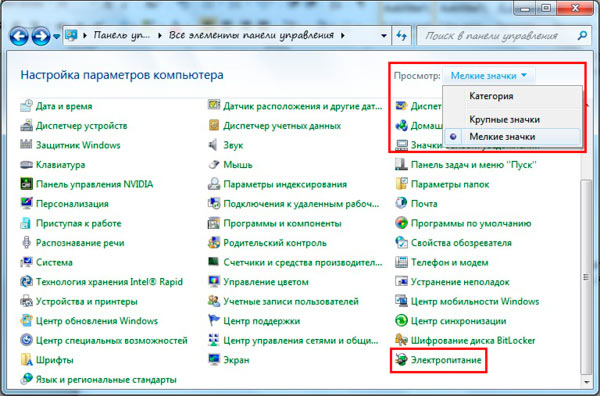
4. Na prenosnom počítači sa po kliknutí na tlačidlo s ikonou trojuholníka v zásobníku objavia skryté ikony. Medzi nimi nájdite ikonu v tvare batérie a zástrčky, kliknite na ňu ľavým tlačidlom. Vo vyskakovacom okne kliknite na ktorýkoľvek z 2 odkazov v spodnej časti.
Zmena času spánku
Po výbere jednej z metód sa pred vami otvorí okno nastavenia spotreby energie a režimu spánku v systéme Windows 7 s nastaviteľnými konfiguráciami. V okne kliknite na odkaz pre prechod do režimu spánku, nachádza sa vľavo.
Tu sa zobrazí výzva na zmenu nastavení nainštalovaného plánu napájania. V mojom prípade ide o plán „úspory energie“. Vždy bude možné obnoviť predvolené nastavenia, takže sa nebojte experimentovať.
Na prenosnom počítači uvidíte 2 stĺpce:
- Na batérii
- Zo siete
Každý stĺpec má individuálne parametre. Na bežnom počítači bude teda 1 stĺpec.
Komu skrátiť alebo predĺžiť čas spánku a vypnite displej, kliknite na tlačidlo umiestnené oproti zodpovedajúcej možnosti. Nastavte časový rámec a kliknite na „Uložiť zmeny“.
Ak počítač nenechávate vždy dlhší čas nečinný, vyberte možnosť „nikdy“. Tým sa zakáže režim spánku vo vašom systéme Windows 7.
Ak chcete nastaviť vlastný čas prechodu, kliknite na odkaz zmeniť rozšírené nastavenia.
V okne Máme záujem o 2 sekcie:
- Obrazovka
Kliknite na „spánok“, potom na „spánok po“ a nastavte si vlastný čas na minútu.
Kliknite na „obrazovka“, potom na „vypnúť obrazovku po“ a tiež nastavte časové obdobie.

Môžete nastaviť ďalšie parametre, ale po vykonaní zmien nezabudnite kliknúť na tlačidlo „použiť“ a OK.
S takýmito manipuláciami môžete zmeniť čas spánku v systéme Windows 7. Spánok má v podstate praktické výhody na notebookoch alebo iných zariadeniach, ktoré využívajú batériu. Zapnuté stolný počítač Táto možnosť je prakticky zbytočná.
Ahoj všetci! Som si istý, že stále neviete, ako vypnúť režim spánku v systéme Windows 7? Preto som si pre vás pripravil tento článok.
Mnoho ľudí sa opakovane stretlo s predčasnou aktiváciou režimu spánku, kedy to prináša isté problémy s ukladaním či načítavaním dokumentov. Preto prirodzene vyvstala otázka, ako môžete zakázať režim spánku v systéme Windows 7. O tom sa bude diskutovať v tomto článku. Prípadne môžete jednoducho predĺžiť čas, počas ktorého je počítač v pohotovostnom režime, a potom sa po dlhšom čase zapne režim spánku.
Jedným z dôsledkov hibernácie je vytvorenie súboru hiberfil.sys. Tento súbor je však možné odstrániť až po vypnutí funkcie spánku.
Ako zakázať režim spánku v systéme Windows 7 sami?
Ak chcete vypnúť režim spánku v systéme Windows 7, mali by ste zopakovať to, čo hovorím, a urobiť to isté.
- Nasledujte túto cestu:
Štart - Ovládací panel - Systém a zabezpečenie - Možnosti napájania.
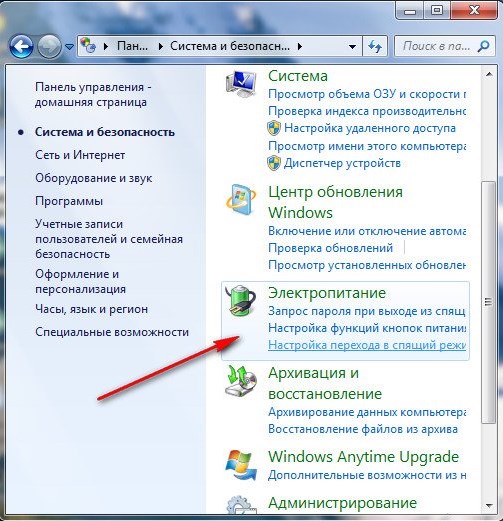
- V zobrazenom okne vyberte " Plán napájania" Ak to chcete urobiť, kliknite na položku „ Nastavenie plánu napájania».
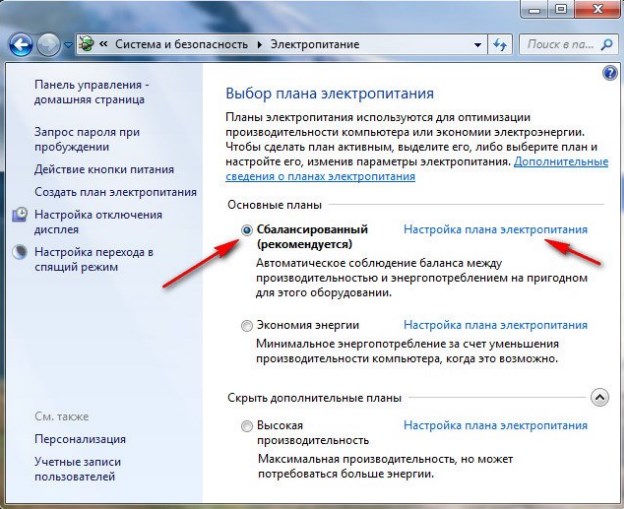
Tu sú možnosti, ktoré systém ponúka:
- — vypnite displej - tu môžete nastaviť ľubovoľný čas „nečinnosti“, ktorý vám vyhovuje, po ktorom obrazovka monitora stmavne. Potom sa opäť zapne, stačí pohnúť myšou.
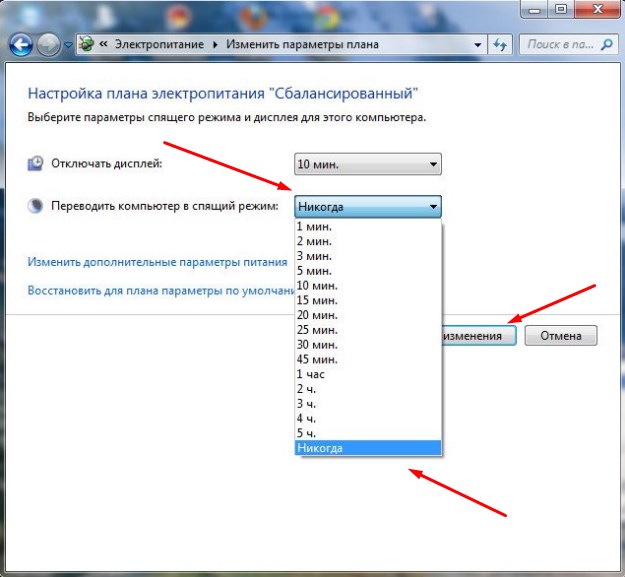
- - prepnite počítač do režimu spánku - existuje niekoľko možností: „Nikdy“ alebo môžete nastaviť dlhší „čas spánku“ pre váš monitor.
Venujte pozornosť bodu „ Zmeniť Extra možnosti výživa" Tu musíte tiež nastaviť „Nikdy“.
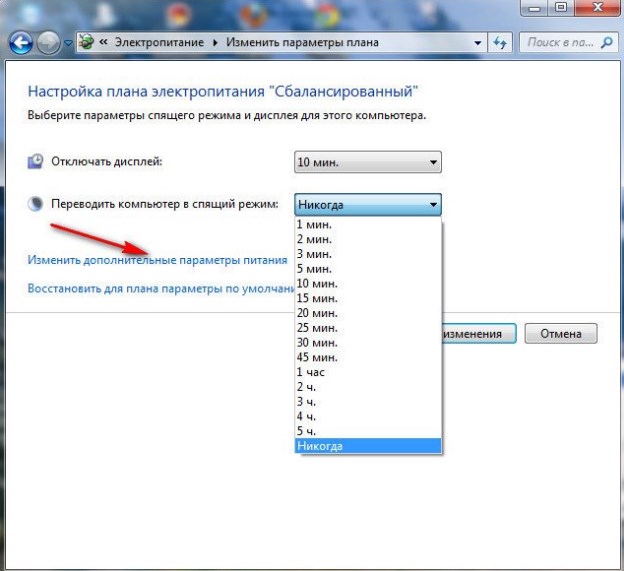

Tým sa zakáže režim spánku v systéme Windows 7. Ak ho budete potrebovať znova, môžete ho zapnúť pomocou rovnakej schémy.
Jedným z bodov, ako zakázať režim spánku v systéme Windows 7, je odstránenie súboru hiberfil.sys, ktorý je automaticky vytvorený systémom Windows 7.
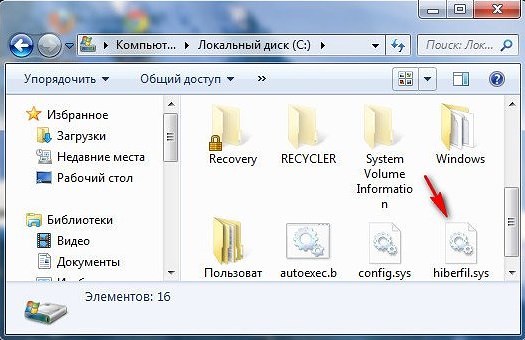
Obsahuje všetko užitočné informácie o neuzavretých aplikáciách, dokumentoch a iných súboroch, ktoré boli aktívne pred spustením režimu spánku. Veľkosť súboru hiberfil.sys sa rovná veľkosti pamäte RAM. Keď sa počítač prebudí z režimu spánku, použije uložené údaje na obnovenie všetkých otvorených súborov.
Na odstránenie tohto súboru musíte urobiť nasledovné:
- Do poľa „Spustiť“ napíšte powercfg -h off.
- To je všetko, súbor je odstránený.
- Po vypnutí režimu spánku by sa však malo prísne odstrániť.
![]()
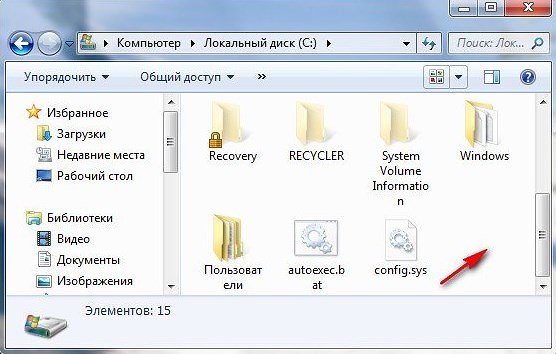
Na poznámku! Chcel by som vás pozvať, aby ste sa prihlásili na odber nových článkov blogu a dostávali ich dôležitá informácia o oprave počítača e-mailom, ak to chcete urobiť, zadajte svoj e-mail na konci článku. Tiež vám odporúčam prečítať si nasledujúce články: alebo.
Dúfam, že vás teraz nebude trápiť otázka “ ako zakázať režim spánku v systéme Windows 7“, pretože to už nebude spôsobovať nepríjemnosti. Ak máte nejaké otázky, opýtajte sa ich v komentároch a každému rád čo najskôr odpoviem. Prajem všetkým veľa zdravia!
S UV. Jevgenij Kryžanovský
Čo si mnohí používatelia často mýlia alebo porovnávajú s režimom spánku. V skutočnosti to nie je pravda. Tieto dva režimy šetrenia energie sa navzájom líšia a sú dokonca navrhnuté pre rôzne zariadenia.
Aký je rozdiel medzi režimom spánku a hibernáciou?
Mnohí používatelia sa pýtajú, ako povoliť hibernáciu v systéme Windows 10. Pred nastavením tohto režimu však stojí za to zoznámiť sa s jeho funkciami a charakteristikami režimu spánku.
- Režim hibernácie Navrhnuté pre notebooky a netbooky, pre ktoré je napájanie tak dôležité. Keď je táto možnosť aktivovaná, všetky programy spustené z pamäte RAM sa uložia samostatný súbor a samotné zariadenie sa vypne. Vyjde notebook tento režim dosť dlhý. Avšak, všetko spustených aplikácií, otvorené karty prehliadača zostanú nedotknuté.
- Režim spánku v systéme Windows 10, ako napr predchádzajúce verzie Operačný systém dočasne deaktivuje niektoré hardvérové komponenty. Chladiče prestanú vydávať hluk a pevný disk sa vypne. Avšak, všetko otvorené aplikácie sú uložené v samostatnom súbore RAM a fungujú v pohotovostnom režime. Počítač opustí tento režim v priebehu niekoľkých sekúnd.
- Existuje aj tretí hybridný režim. Je určený pre stolné počítače, ktoré sú napojené na slabú elektrickú sieť. Tento hybridný režim kombinuje spánok a hibernáciu. Údaje z aktívnych aplikácií sa ukladajú do samostatného súboru. Systém obnoví svoju činnosť na mieste, kde ho používateľ opustil, už o niekoľko sekúnd, aj keď došlo k výpadkom prúdu. Tento hybridný režim je vhodnejší pre staršie počítače. Vhodné aj pre notebooky.
Ako vypnúť režim spánku cez sekciu Nastavenia?
Ak chcete vypnúť alebo nakonfigurovať režim spánku v systéme Windows 10 prostredníctvom časti Nastavenia, postupujte takto:
- Kliknite na „Štart“, „Nastavenia“ a vyberte časť „Systém“.
- V ľavej ponuke vyberte časť „Napájanie a režim spánku“.
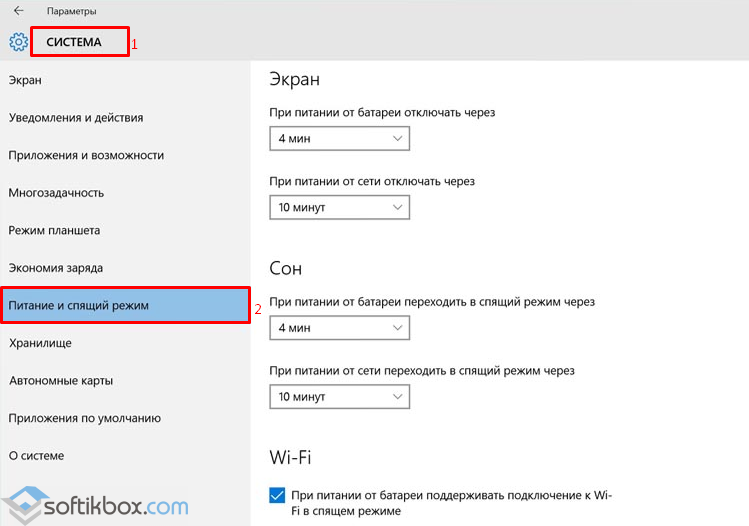
- Tu môžete vidieť, že existujú dve možnosti režimu: napájanie zo siete alebo napájanie z batérie (ak máte notebook). Ak chcete nakonfigurovať túto možnosť, musíte nastaviť prijateľnú možnosť na povolenie režimu spánku.
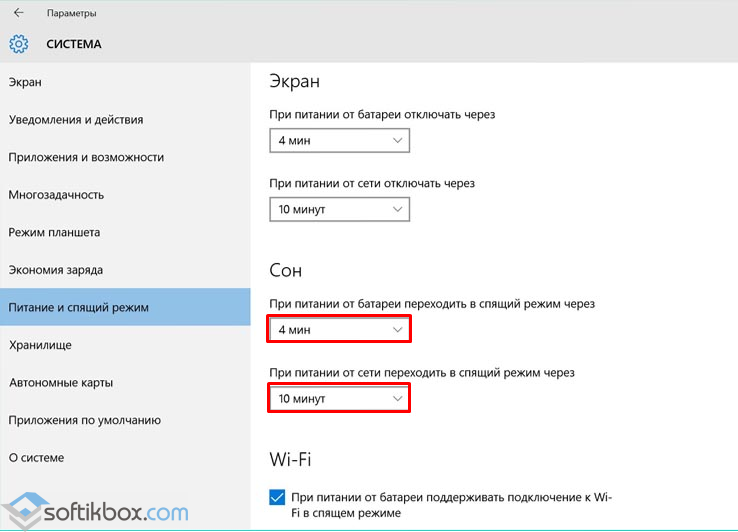
- Ak chcete deaktivovať režim spánku, v oboch možnostiach napájania nastavte „Nikdy“.
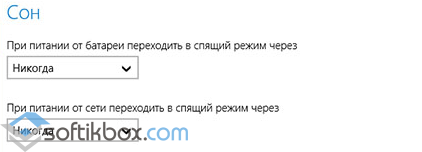
- Reštartujte počítač.
Ako vypnúť režim spánku pomocou ovládacieho panela?
Ak sa vám nepáči, že váš počítač po chvíli prejde do režimu spánku alebo to po aktivácii režimu trvá príliš dlho, vyskytnú sa chyby alebo problémy, túto možnosť je možné vypnúť.
- Kliknite na „Štart“, vyberte „Ovládací panel“. Zo zoznamu vyberte „Možnosti napájania“.
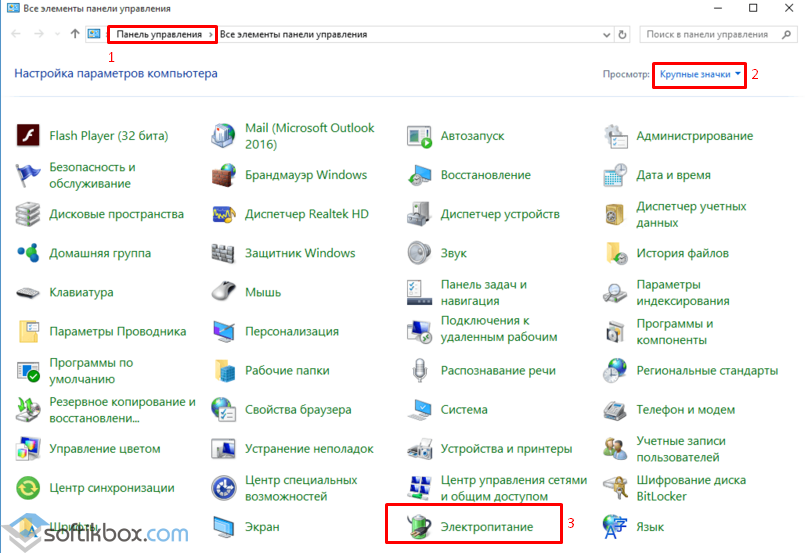
- V ľavej ponuke vyberte „Akcie tlačidla napájania“.
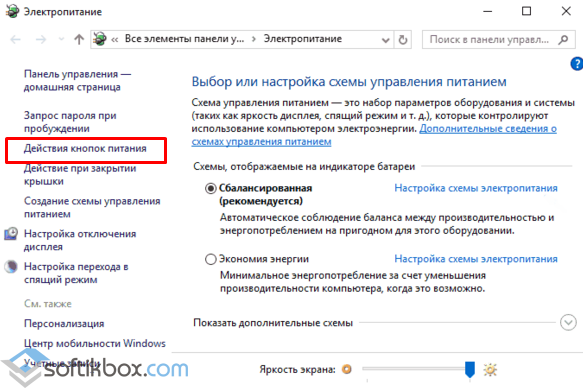
- V novom okne kliknite na „Zmeniť nastavenia, ktoré momentálne nie sú k dispozícii“.
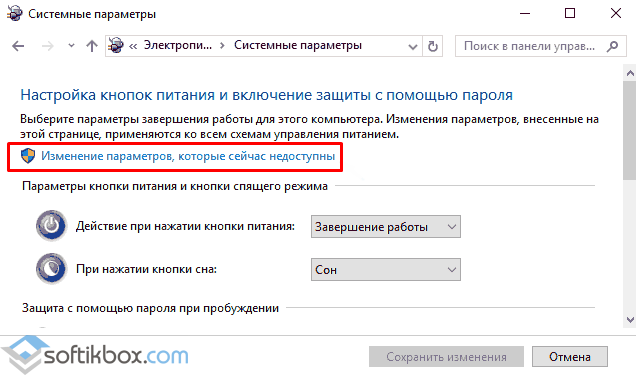
- Vyberieme, v ktorom prípade počítač alebo notebook prejde do režimu spánku.
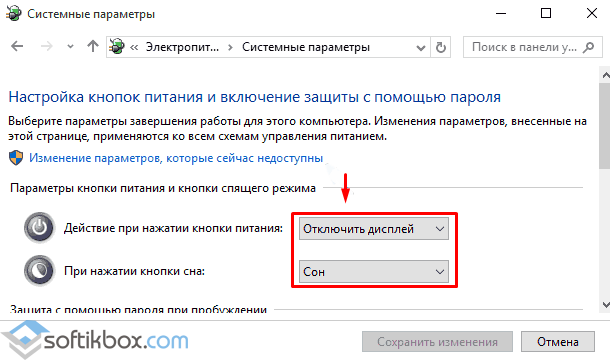
- V dolnej časti začiarknite políčko vedľa položky „Režim spánku“, ak ho chceme povoliť. Ak chcete túto možnosť zakázať, zrušte začiarknutie políčka.
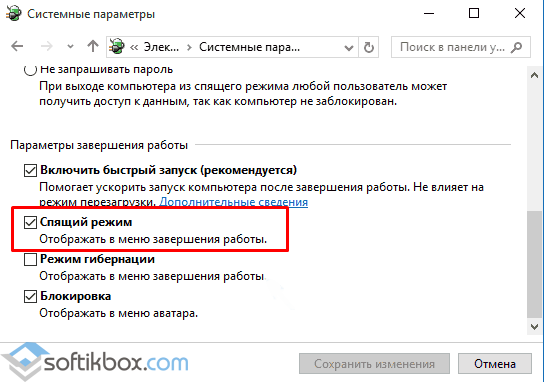
- Uložte zmeny a reštartujte počítač.
Ak po vykonaní všetkých vyššie uvedených krokov počítač prejde do režimu spánku, oplatí sa skontrolovať, či funguje hibernácia alebo hybridný režim.









